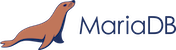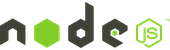Você pode criar ou remover um diretório em seu site usando o FileZilla FTP Client.
1. Abra o cliente FTP FileZilla.
2. Digite seu host de FTP, nome de usuário e senha. Você pode usar seu nome de usuário e senha do cPanel como usuário e senha do FTP. Em seguida, clique em Conexão rápida .
- Digite seu nome de domínio no campo Host , como ftp.example.com ou example.com.

3. Agora, se você deseja criar um diretório dentro da pasta public_html , abra-o clicando duas vezes no diretório public_html ou qualquer outro diretório onde você deseja criar uma nova pasta. 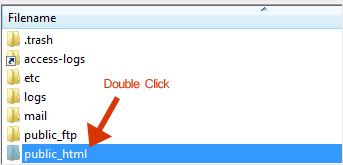
4. Clique com o botão direito do mouse no espaço vazio na caixa do nome do arquivo e clique em Criar diretório no menu de contexto. 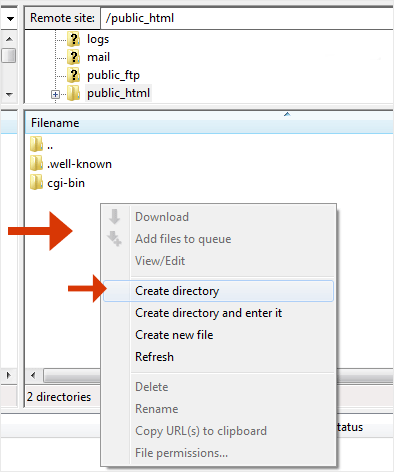
5. Insira o nome do diretório, como imagens ou qualquer outro nome de diretório que deseja criar. 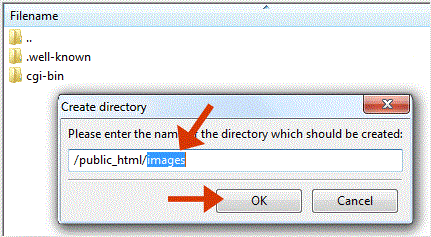
6. Seu diretório recém-criado aparecerá. Clique duas vezes nele para entrar no diretório recém-criado.
Como excluir ou remover um diretório?
1. Clique com o botão direito do mouse em qualquer diretório que deseja excluir.
2. Escolha a opção Excluir no menu de contexto e confirme com Sim . 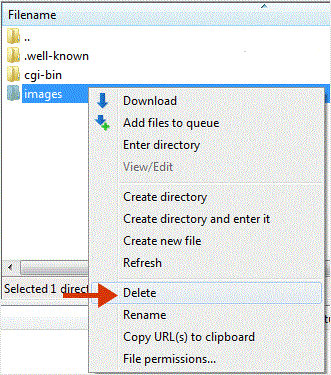
Você pode usar esse método para remover qualquer diretório ou arquivo.